
java中JDK的安装
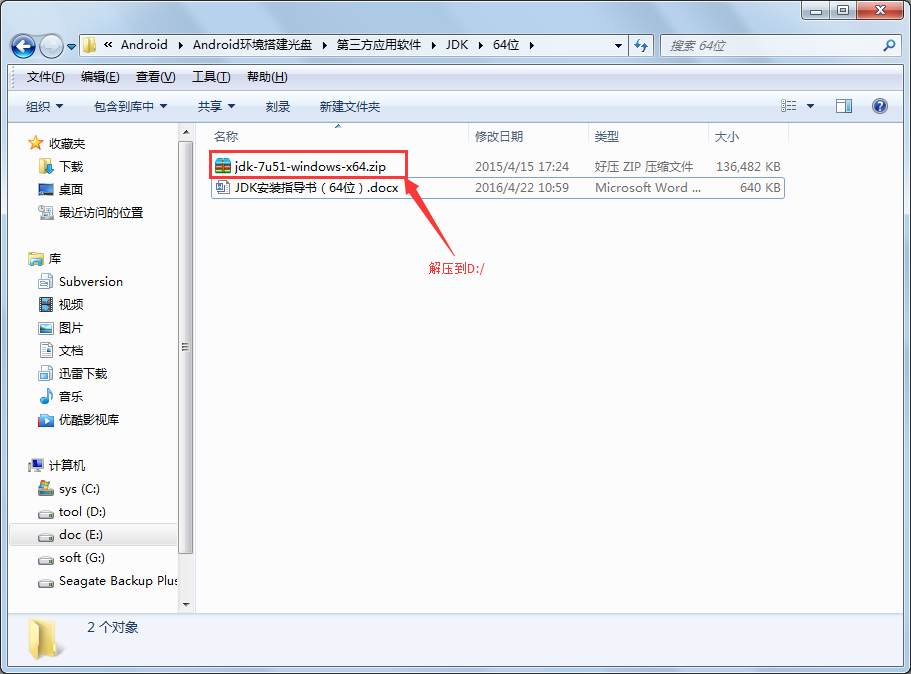
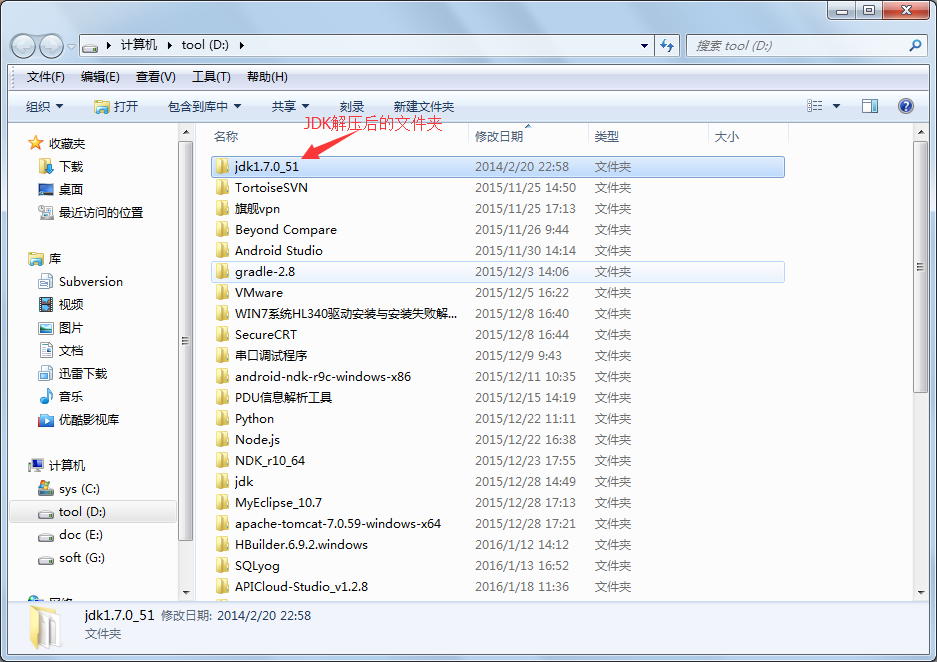 Step 1:右键点击“计算机”,选择属性;
Step 1:右键点击“计算机”,选择属性; 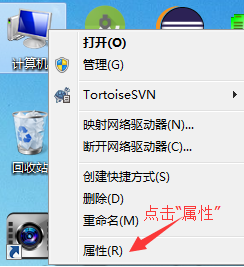 Step 2:在弹出的对话框中,点击“高级系统设置”;
Step 2:在弹出的对话框中,点击“高级系统设置”; 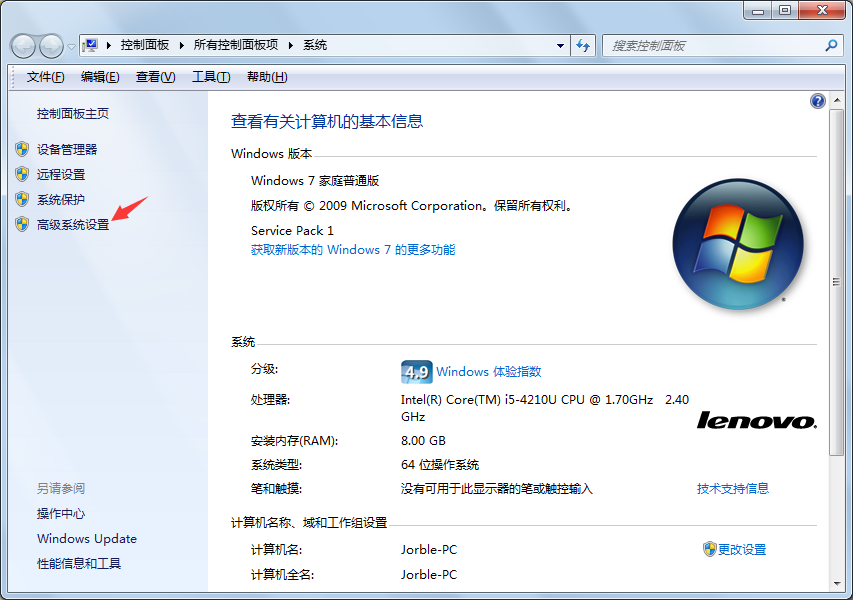 Step 3:在弹出的对话框中,在“高级”选项点击“环境变量”;
Step 3:在弹出的对话框中,在“高级”选项点击“环境变量”; 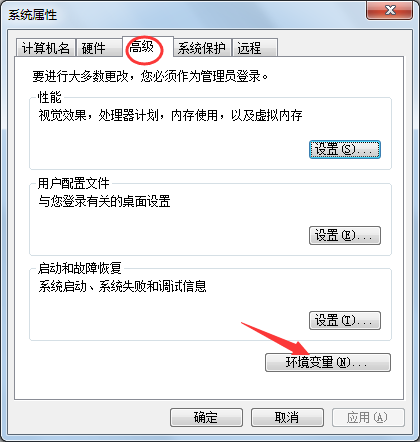 Step 4:在弹出的对话框中,点击“新建”;
Step 4:在弹出的对话框中,点击“新建”; 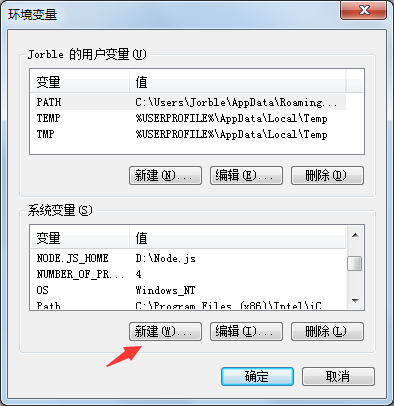 Step 5:在弹出的对话框中,输入变量名为:JAVA_HOME,变量值为:D:\jdk1.7.0_51,然后点击“确定”, 注意这里“”D:\jdk1.7.0_51,“”的意思是JDK文件夹解压的位置以及名字,今天我就下了一个JDK7.6版本的,下载之后只需解压到某个不含文字的文件夹中,记录好位置,然后去环境变量中找JAVA_HOME,进行修改,即可使用了,其余的不用修改, 注意一下,
Step 5:在弹出的对话框中,输入变量名为:JAVA_HOME,变量值为:D:\jdk1.7.0_51,然后点击“确定”, 注意这里“”D:\jdk1.7.0_51,“”的意思是JDK文件夹解压的位置以及名字,今天我就下了一个JDK7.6版本的,下载之后只需解压到某个不含文字的文件夹中,记录好位置,然后去环境变量中找JAVA_HOME,进行修改,即可使用了,其余的不用修改, 注意一下, 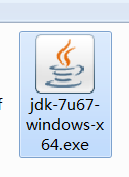 如果是点击这个进行安装的话,他中间会出现一个路径,将路径复制下来,放到JAVA_HOME里面即可;
如果是点击这个进行安装的话,他中间会出现一个路径,将路径复制下来,放到JAVA_HOME里面即可;  Step 6:系统变量中会出现刚才新建的JAVA_HOME变量,再次点击“新建”,
Step 6:系统变量中会出现刚才新建的JAVA_HOME变量,再次点击“新建”, 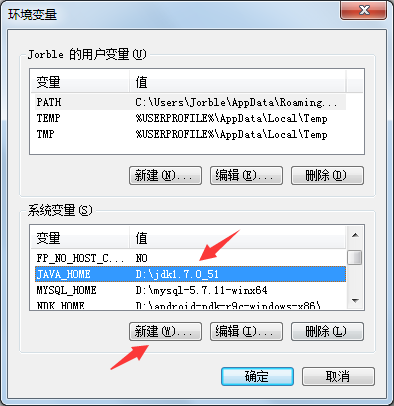 Step 7:在弹出的对话框中,输入变量名为:CLASSPATH,变量值为:.;%JAVA_HOME%\lib\tools.jar,注意不要忽略“.;”,然后点击“确定”,
Step 7:在弹出的对话框中,输入变量名为:CLASSPATH,变量值为:.;%JAVA_HOME%\lib\tools.jar,注意不要忽略“.;”,然后点击“确定”, 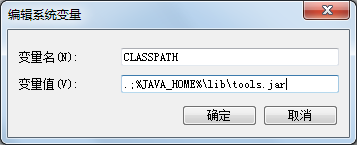 Step 8:选中“Path”变量,点击“编辑”,path就是路径;计算机寻找的目录;
Step 8:选中“Path”变量,点击“编辑”,path就是路径;计算机寻找的目录; 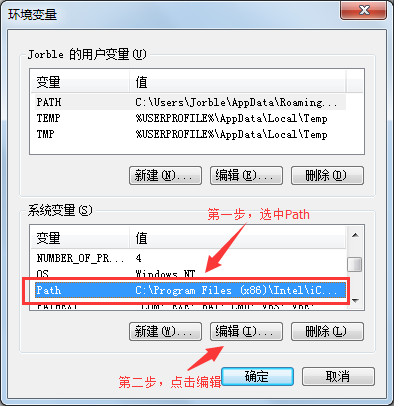 Step 9:在变量值的最后面添加;%JAVA_HOME%\bin,注意前面有分号“;”,然后点击“确定”,全部确定;
Step 9:在变量值的最后面添加;%JAVA_HOME%\bin,注意前面有分号“;”,然后点击“确定”,全部确定; 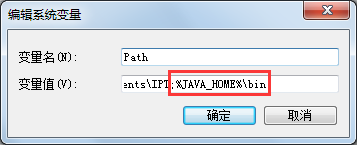
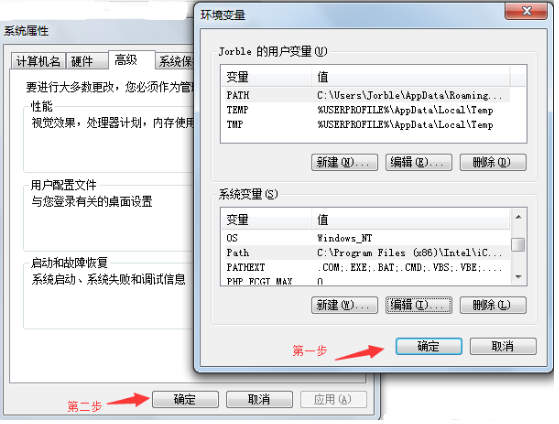 最后检验是否配置好; Step 11:配置好环境变量后,运行cmd命令行,同时按下快捷键win+R,输入cmd,在弹出的命令行窗口后,输入命令:java -version,如果返回java版本信息,则只表示安装成功;
最后检验是否配置好; Step 11:配置好环境变量后,运行cmd命令行,同时按下快捷键win+R,输入cmd,在弹出的命令行窗口后,输入命令:java -version,如果返回java版本信息,则只表示安装成功; 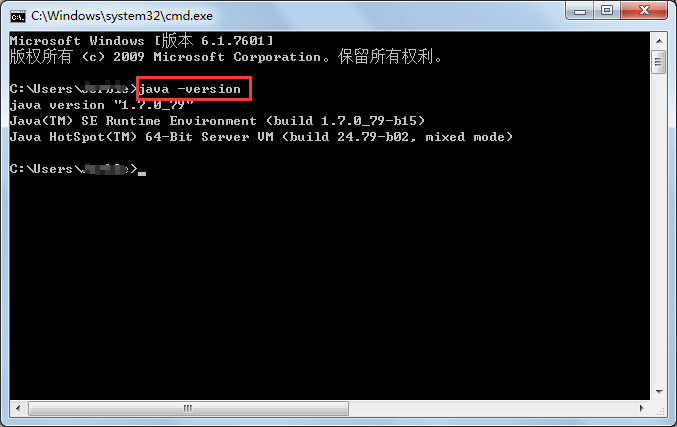 环境配置成功就需要输入javac显示目录则才是安装成功;
环境配置成功就需要输入javac显示目录则才是安装成功; 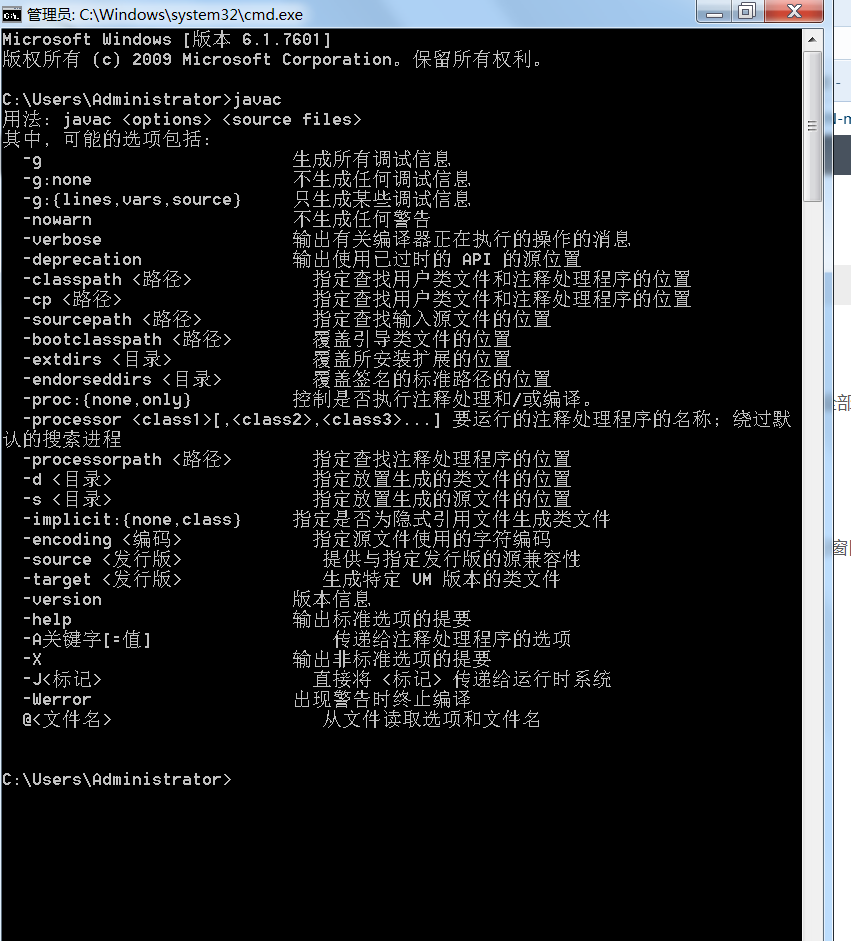 其他系统的可以参考;
其他系统的可以参考;
发布日期:2021-06-29 11:11:07
浏览次数:4
分类:技术文章
本文共 758 字,大约阅读时间需要 2 分钟。
JDK安装;注意我这这里是jdk7.5版本。
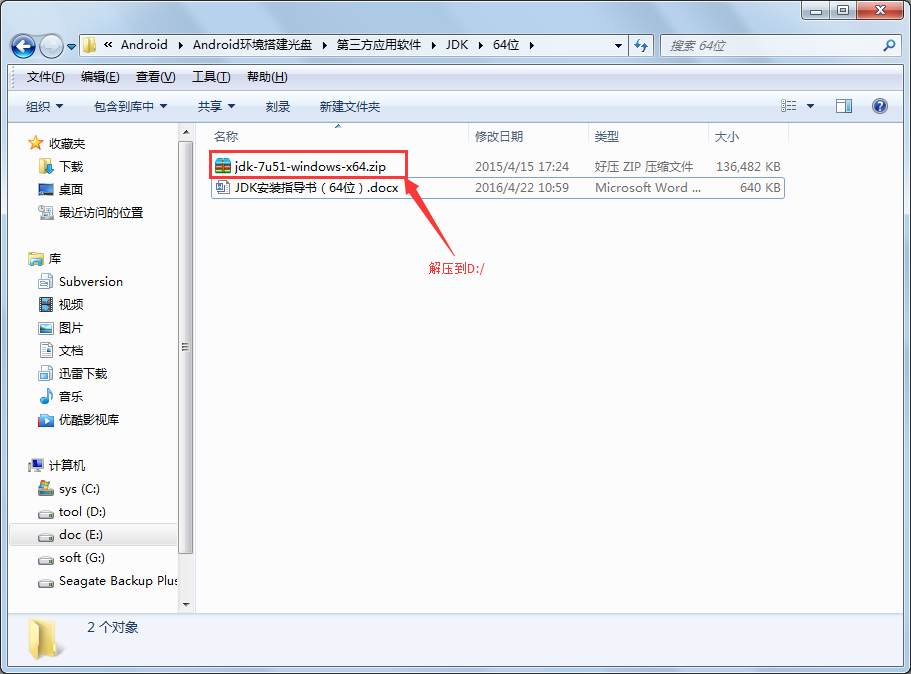
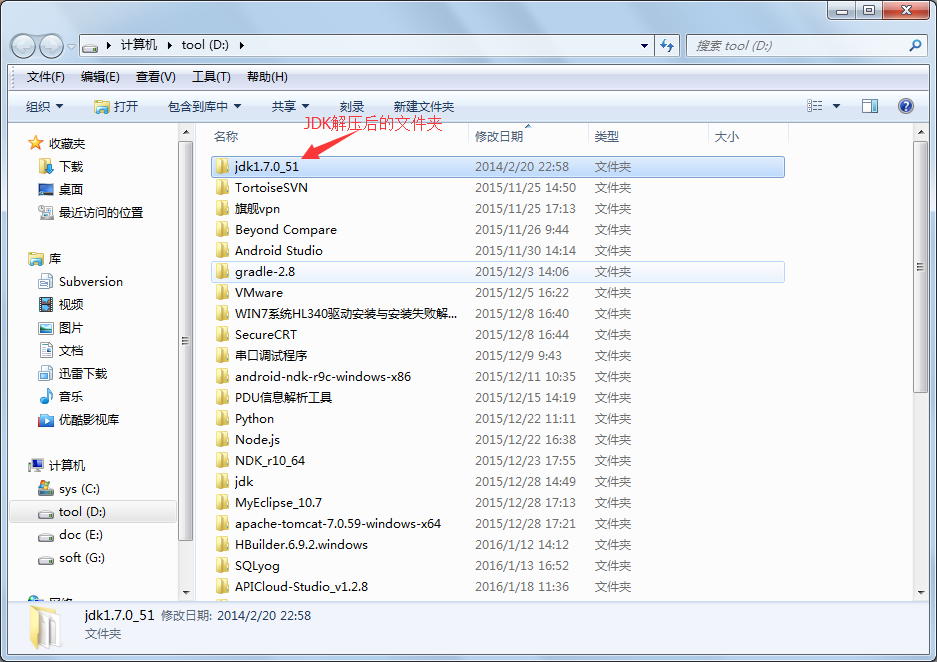 Step 1:右键点击“计算机”,选择属性;
Step 1:右键点击“计算机”,选择属性; 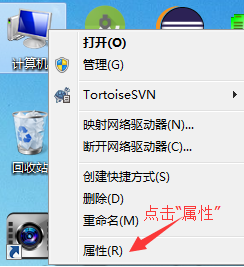 Step 2:在弹出的对话框中,点击“高级系统设置”;
Step 2:在弹出的对话框中,点击“高级系统设置”; 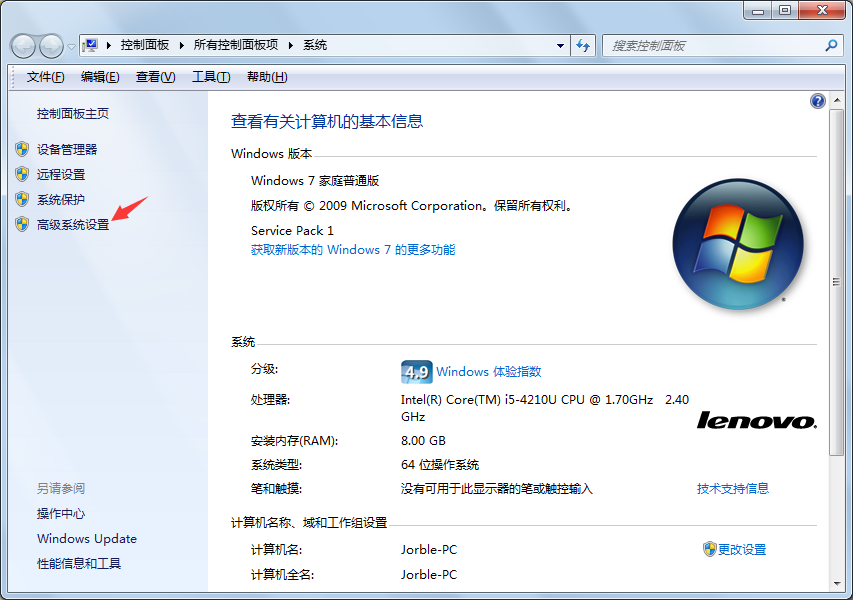 Step 3:在弹出的对话框中,在“高级”选项点击“环境变量”;
Step 3:在弹出的对话框中,在“高级”选项点击“环境变量”; 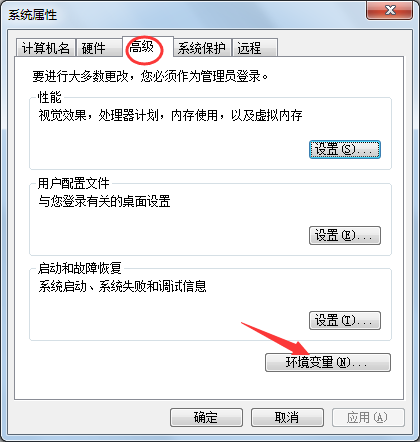 Step 4:在弹出的对话框中,点击“新建”;
Step 4:在弹出的对话框中,点击“新建”; 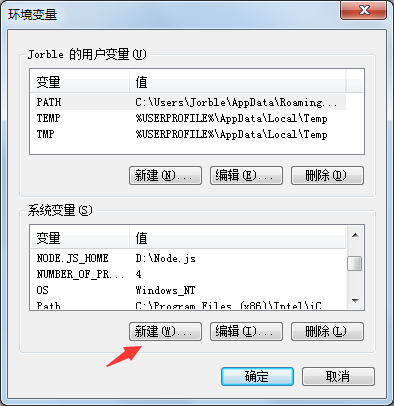 Step 5:在弹出的对话框中,输入变量名为:JAVA_HOME,变量值为:D:\jdk1.7.0_51,然后点击“确定”, 注意这里“”D:\jdk1.7.0_51,“”的意思是JDK文件夹解压的位置以及名字,今天我就下了一个JDK7.6版本的,下载之后只需解压到某个不含文字的文件夹中,记录好位置,然后去环境变量中找JAVA_HOME,进行修改,即可使用了,其余的不用修改, 注意一下,
Step 5:在弹出的对话框中,输入变量名为:JAVA_HOME,变量值为:D:\jdk1.7.0_51,然后点击“确定”, 注意这里“”D:\jdk1.7.0_51,“”的意思是JDK文件夹解压的位置以及名字,今天我就下了一个JDK7.6版本的,下载之后只需解压到某个不含文字的文件夹中,记录好位置,然后去环境变量中找JAVA_HOME,进行修改,即可使用了,其余的不用修改, 注意一下, 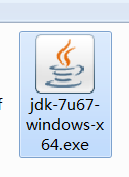 如果是点击这个进行安装的话,他中间会出现一个路径,将路径复制下来,放到JAVA_HOME里面即可;
如果是点击这个进行安装的话,他中间会出现一个路径,将路径复制下来,放到JAVA_HOME里面即可;  Step 6:系统变量中会出现刚才新建的JAVA_HOME变量,再次点击“新建”,
Step 6:系统变量中会出现刚才新建的JAVA_HOME变量,再次点击“新建”, 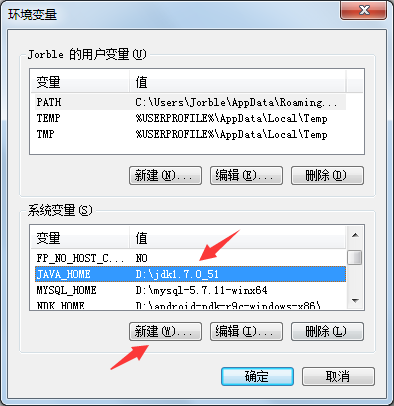 Step 7:在弹出的对话框中,输入变量名为:CLASSPATH,变量值为:.;%JAVA_HOME%\lib\tools.jar,注意不要忽略“.;”,然后点击“确定”,
Step 7:在弹出的对话框中,输入变量名为:CLASSPATH,变量值为:.;%JAVA_HOME%\lib\tools.jar,注意不要忽略“.;”,然后点击“确定”, 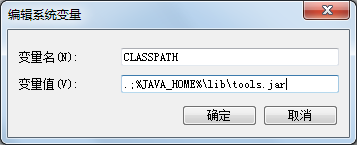 Step 8:选中“Path”变量,点击“编辑”,path就是路径;计算机寻找的目录;
Step 8:选中“Path”变量,点击“编辑”,path就是路径;计算机寻找的目录; 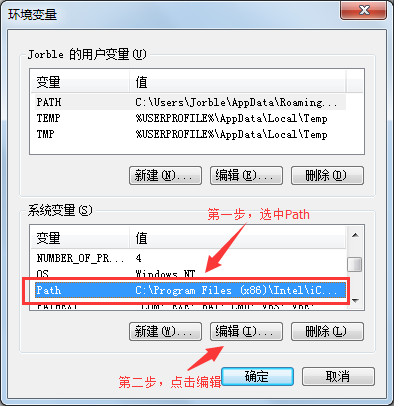 Step 9:在变量值的最后面添加;%JAVA_HOME%\bin,注意前面有分号“;”,然后点击“确定”,全部确定;
Step 9:在变量值的最后面添加;%JAVA_HOME%\bin,注意前面有分号“;”,然后点击“确定”,全部确定; 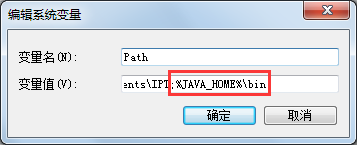
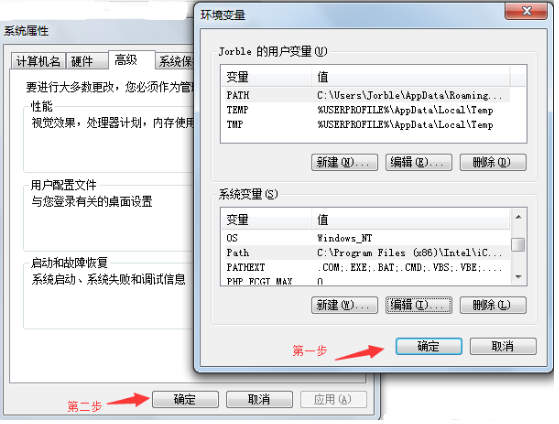 最后检验是否配置好; Step 11:配置好环境变量后,运行cmd命令行,同时按下快捷键win+R,输入cmd,在弹出的命令行窗口后,输入命令:java -version,如果返回java版本信息,则只表示安装成功;
最后检验是否配置好; Step 11:配置好环境变量后,运行cmd命令行,同时按下快捷键win+R,输入cmd,在弹出的命令行窗口后,输入命令:java -version,如果返回java版本信息,则只表示安装成功; 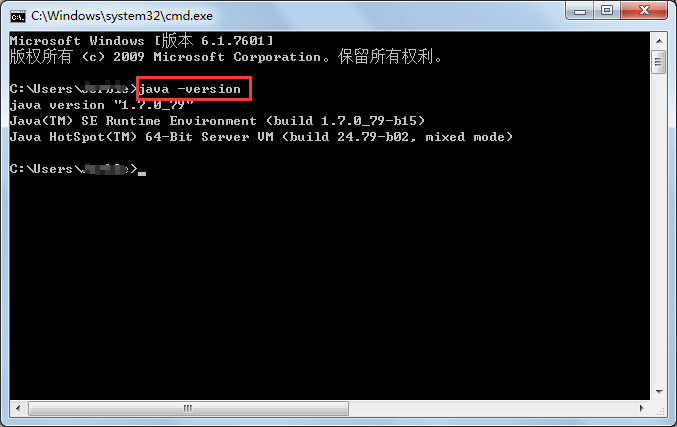 环境配置成功就需要输入javac显示目录则才是安装成功;
环境配置成功就需要输入javac显示目录则才是安装成功; 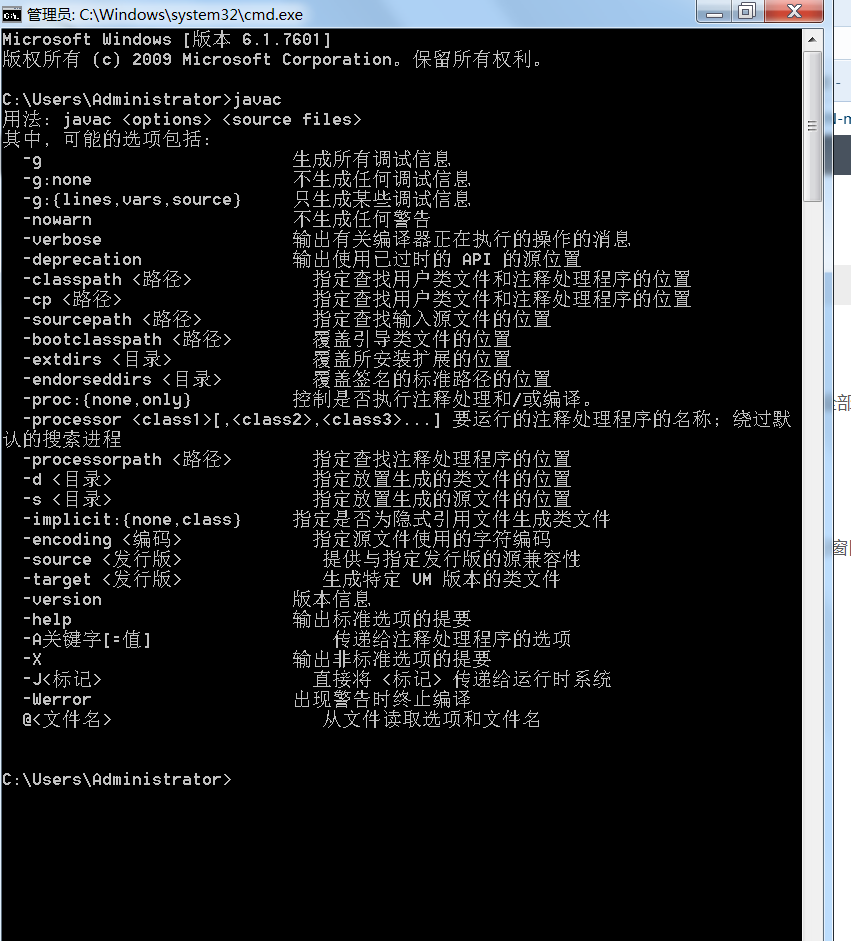 其他系统的可以参考;
其他系统的可以参考; 转载地址:https://blog.csdn.net/zw1996/article/details/52967714 如侵犯您的版权,请留言回复原文章的地址,我们会给您删除此文章,给您带来不便请您谅解!
发表评论
最新留言
初次前来,多多关照!
[***.217.46.12]2024年04月20日 09时24分00秒
关于作者

喝酒易醉,品茶养心,人生如梦,品茶悟道,何以解忧?唯有杜康!
-- 愿君每日到此一游!
推荐文章
教你一秒分辨真假芯片!
2019-04-29
抽奖 | 送STM32开发板
2019-04-29
光立方,永远的神!
2019-04-29
学习STM32很简单?
2019-04-29
电赛 | 电源题软件如何准备?
2019-04-29
手把手教你DIY一款属于自己的万能红外遥控器!
2019-04-29
速看 | 电子元器件如何确定好坏?
2019-04-29
485通信自动收发电路,历史上最详细的解释
2019-04-29
【视觉盛宴三】不好意思,这些线材接口的横截面真的没见过
2019-04-29
一位头发发白的神人教你怎么写程序,运维,买电脑,写文章,平面设计!
2019-04-29
【第二期】那些设计漂亮、有创意的电路板!
2019-04-29
【第三期】那些设计漂亮、有创意的电路板!
2019-04-29
继续推荐公众号~
2019-04-29
「第二篇」全国一等奖,经验帖。
2019-04-29
「第三篇」全国电子设计竞赛,这些你必须知道的比赛细节,文末附上近十年电赛题目下载...
2019-04-29
5G小科普(漫画版,So easy!)
2019-04-29
无人再提华强北
2019-04-29
千万不要小瞧那些不好好写代码的程序员
2019-04-29
80后,天才程序员, Facebook 第一任 CTO,看看开挂的人生到底有多变态?
2019-04-29
「第四篇」电赛控制题可以准备一些什么?
2019-04-29